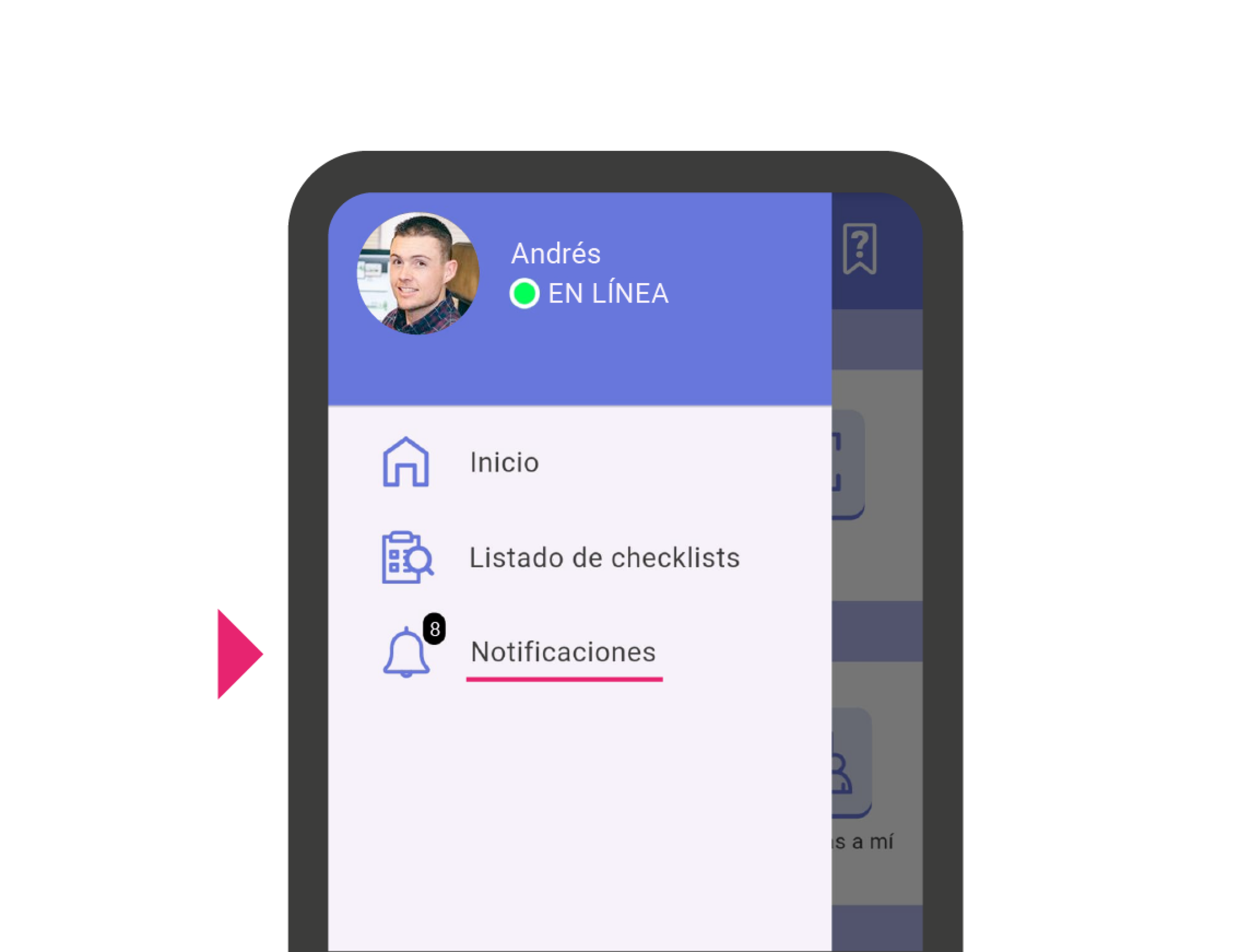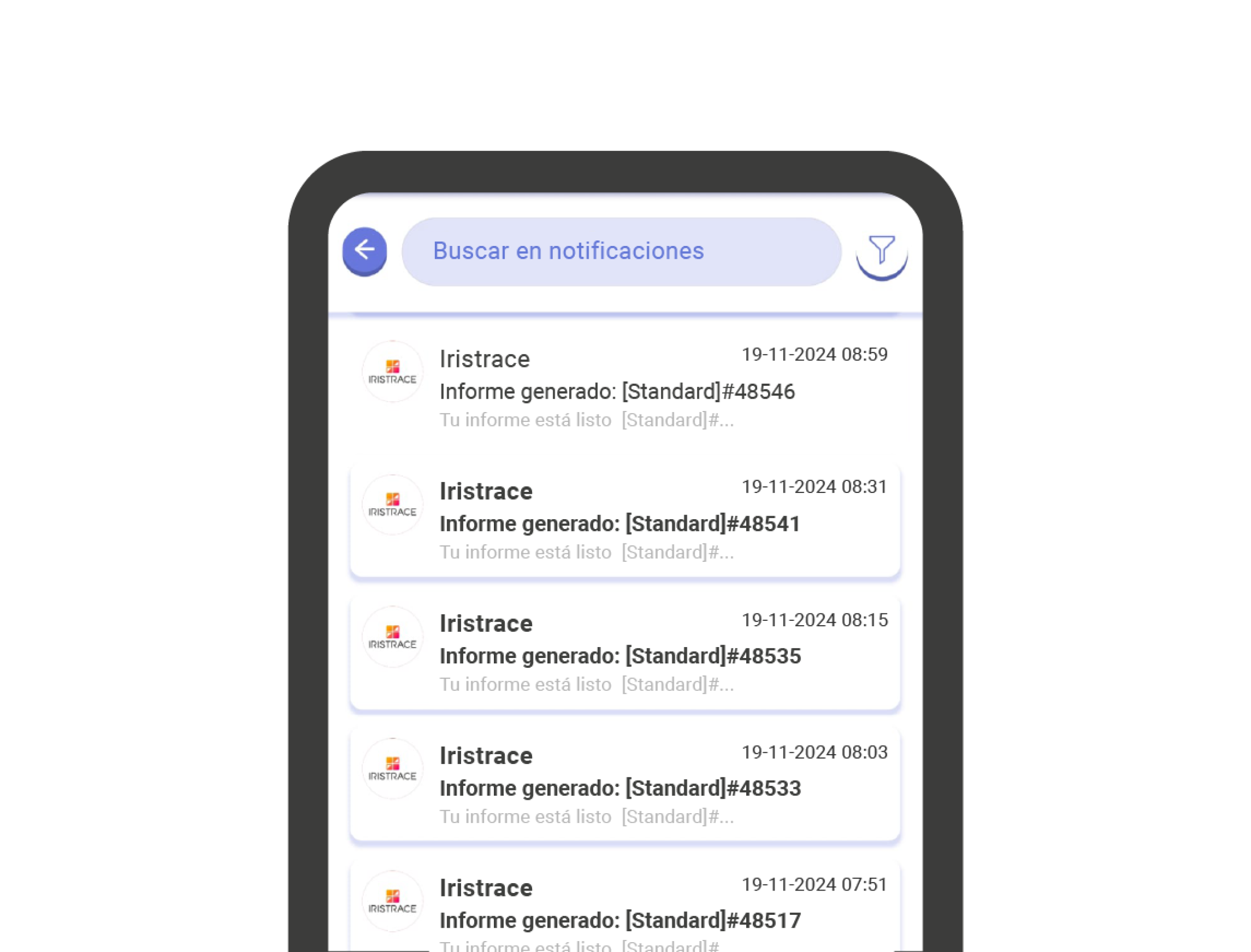¿Por dónde empiezo? #
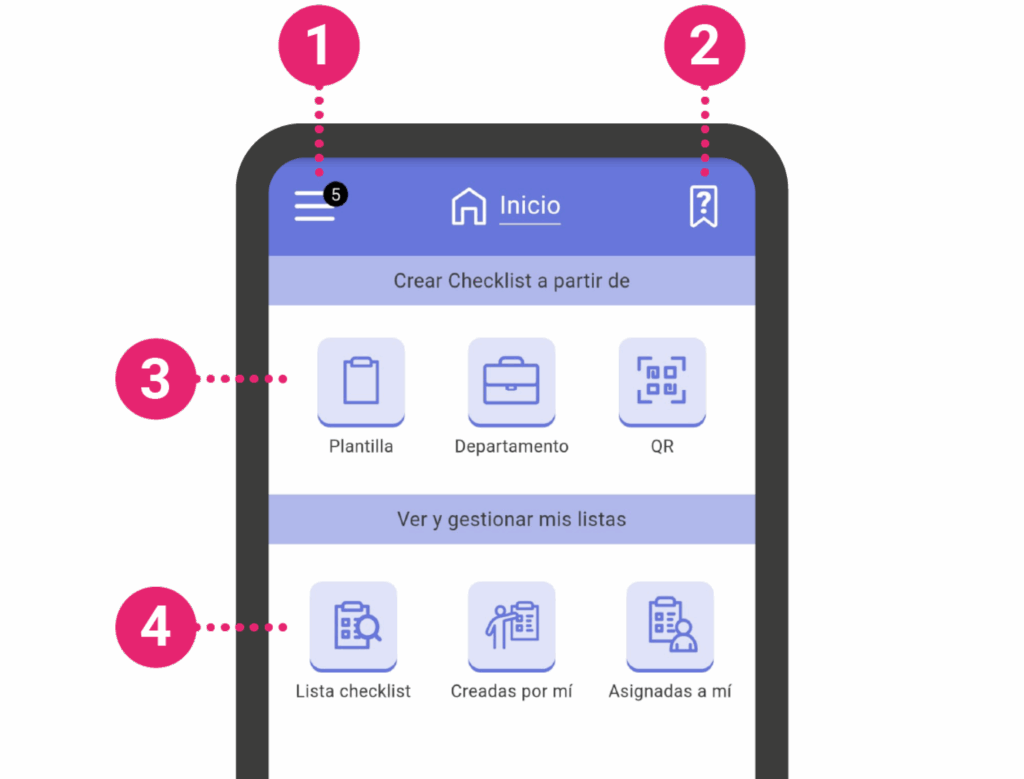
Cuando accedas a IRISTRACE, tendrás ante ti la pantalla de INICIO. Desde ella podrás acceder a diferentes secciones de la aplicación.
En la barra superior, a la izquierda, encontrarás el menú de inicio (1), donde tendrás acceso a la lista de checklists y el centro de notificaciones. Además, aquí podrás configurar tu cuenta, idioma, zona horaria, etc. También encontrarás un acceso a esta sección de ayuda (2).
En la parte principal de la pantalla verás dos secciones diferentes:
- (3) Crear checklist: En esta sección podrás iniciar una checklist de tres formas diferentes, desde plantilla, desde departamento y escaneando un código QR.
¡Importante!: Si al intentar crear una checklist por cualquiera de estos métodos no tienes departamentos o plantillas disponibles, es porque no estás asignado a ningún departamento, o porque no hay ninguna plantilla asociada al departamento. Ponte en contacto con tu administrador para solucionar el problema.
- (4) Buscar checklist: En esta sección podrás buscar checklists.
- Checklists: Aquí encontrarás todas las checklists a las que tienes acceso.
- Creados por mí: Aquí encontrarás las checklists que hayas creado tú.
- Asignados a mí: Aquí encontrarás las checklists que te hayan sido asignadas.
¡Importante!: Lo que puedes hacer o ver también está sujeto a los permisos de rol. Puede que tus permisos no te permitan ver checklists creadas por otras personas, o que no puedas ver o crear tus propias checklists. Si tienes algún problema de permisos, contacta con el administrador de la cuenta.
Ahora… ¡Ya puedes empezar a crear y responder checklists!
Mantente informado con las notificaciones #
Para acceder al centro de notificaciones, debes ir al menú de inicio en la pantalla INICIO y pulsar en la sección “Notificaciones”.
Aquí se encuentra el buzón de entrada de notificaciones. Al acceder encontrarás todas las notificaciones recibidas en un formato similar al de cualquier buzón de correo electrónico.
¡Importante!: Si tienes notificaciones pendientes de revisar aparecerá un indicador con el número de mensajes pendientes junto al icono del menú de la pantalla INICIO y junto al icono de notificaciones dentro del menú.